电脑的网站怎么接路由器上网?如何设置?
- 网络技术
- 2025-04-23
- 4
随着互联网的普及,连接网络已成为我们日常生活的一部分。本文将详细为您介绍如何将电脑连接至路由器,并进行上网设置。无论您是网络新手还是需要对现有连接进行故障排查,本文都将为您提供必要的步骤和建议。
接路由器上网的基本原理
在开始设置之前,我们先了解电脑通过路由器上网的基本工作原理。路由器充当着家庭或办公网络中的“网关”,负责将互联网信号分配给连接到它的设备。而电脑则通过有线或无线的方式与路由器连接,从而接入互联网。

连接电脑至路由器的步骤
第一步:物理连接
有线连接
1.将网线的一端插入电脑的网卡接口。
2.另一端插入路由器的LAN(局域网)接口。
3.打开电脑,等待系统识别并安装驱动程序。
无线连接
1.确保电脑的无线网络功能已经开启。
2.在电脑右下角的通知区域,点击网络图标。
3.从列表中选择您的路由器名称(SSID)。
4.输入预设的无线网络密码,连接成功后即可上网。
第二步:检查电脑网络配置
Windows系统
1.在桌面右键点击“网络”图标。
2.选择“网络和共享中心”,然后点击“更改适配器设置”。
3.找到当前用于上网的网络连接,右键点击并选择“属性”。
4.确保“Internet协议版本4(TCP/IPv4)”被选中,并点击“属性”。
5.设置为“自动获得IP地址”和“自动获得DNS服务器地址”。
macOS系统
1.打开“系统偏好设置”>“网络”。
2.选择连接的网络服务,点击“高级”按钮。
3.切换到“TCP/IP”标签页,确保配置为“使用DHCP”。
第三步:路由器设置
1.打开浏览器,在地址栏输入路由器的管理地址,通常是192.168.1.1或192.168.0.1。
2.输入默认的管理员账号和密码登录管理界面。
3.通常路由器会自动检测到互联网接入类型,选择“动态IP”或“自动获取IP”进行设置。
4.点击“无线设置”,配置您的无线网络名称(SSID)和密码,确保安全。
5.保存设置并重启路由器。
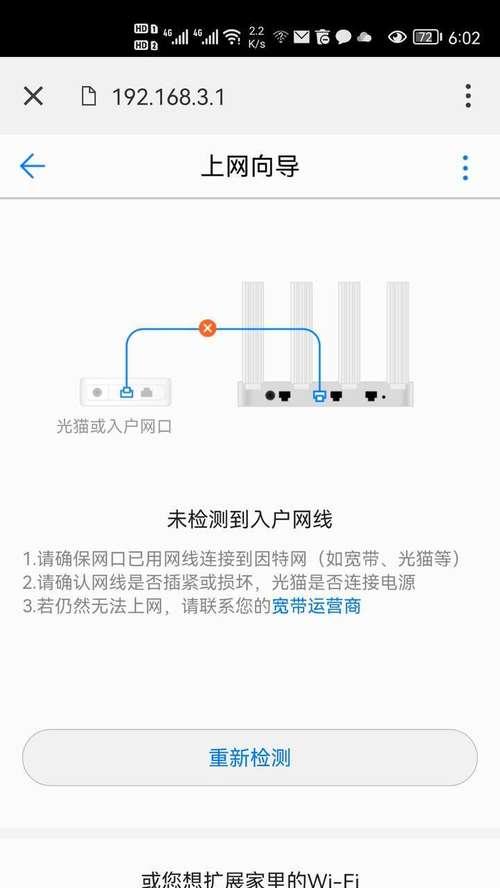
网络故障排除
无法连接至互联网
如果您的电脑已经连接到路由器,但无法访问互联网,可以尝试以下操作:
1.检查路由器上的指示灯是否正常。
2.使用有线连接,排除无线信号问题。
3.重启路由器和调制解调器(如果有)。
4.在电脑上执行网络故障诊断工具。
5.检查是否有防火墙或安全软件限制了网络连接。

常见问题解答
问:路由器的IP地址是多少?
答:大多数路由器的管理界面可以通过192.168.1.1或192.168.0.1访问。您可以查看路由器的用户手册或底部标签来获取准确的IP地址。
问:路由器密码忘记了怎么办?
答:如果您忘记了路由器的管理员密码,通常需要重置路由器至出厂设置,之后重新进行设置。请注意,重置路由器会删除所有现有设置。
问:如何更改无线网络密码?
答:在路由器管理界面中,找到无线设置(WirelessSettings)选项,输入新的密码即可。建议使用复杂的密码来保证网络安全。
结语
通过以上步骤,您应该能够顺利地将电脑通过路由器连接到互联网,并进行简单的故障排除。确保按照指南操作,若遇到任何问题,本文也提供了一些基本的排查建议。希望您能享受到高速稳定的网络环境带来的便利。
版权声明:本文内容由互联网用户自发贡献,该文观点仅代表作者本人。本站仅提供信息存储空间服务,不拥有所有权,不承担相关法律责任。如发现本站有涉嫌抄袭侵权/违法违规的内容, 请发送邮件至 3561739510@qq.com 举报,一经查实,本站将立刻删除。
上一篇:姿态充电器接口含义是什么?